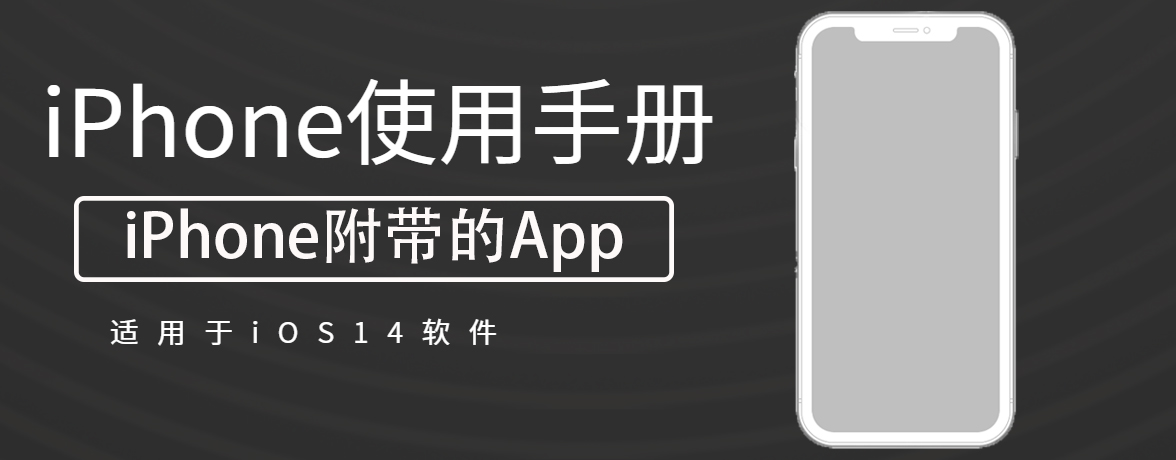
使用“日历” App ![]() 创建和编辑日程、约会和会议。
创建和编辑日程、约会和会议。
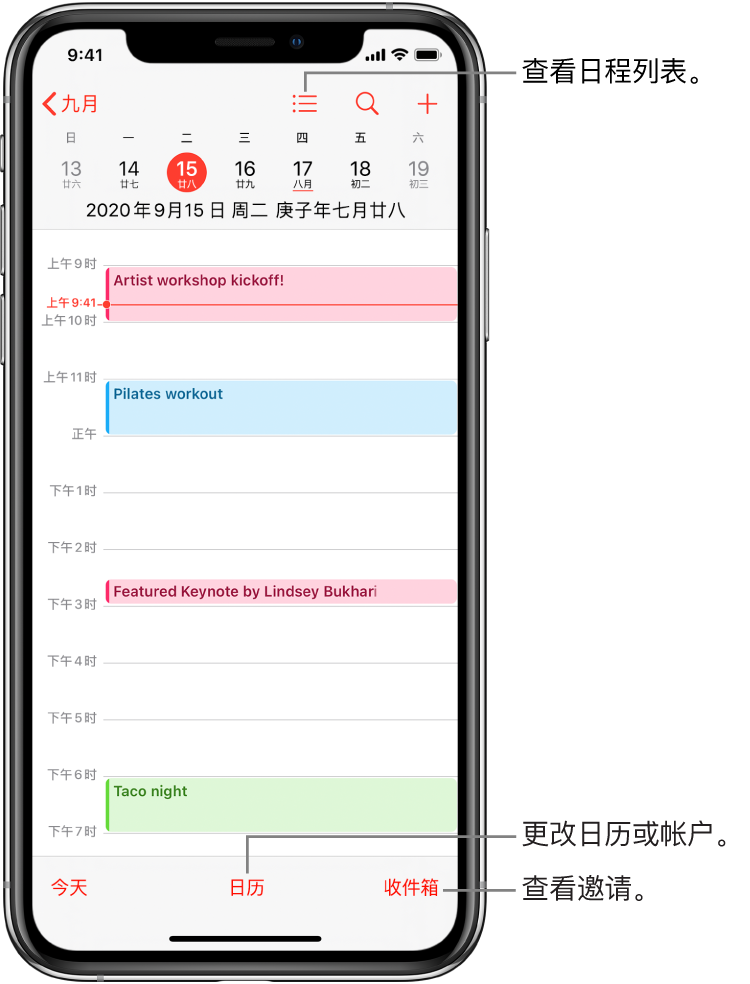
询问 Siri:
1.在日视图中,轻点左上方附近的 ![]() 。
。
2.填写日程详细信息。
输入日程的标题和位置、开始和结束时间以及重复频率等。
3.轻点“添加”。
您可以设定提醒以提前收到日程提醒。
1.轻点日程,然后轻点右上方附近的“编辑”。
2.在日程详细信息中,轻点“提醒”。
3.选取想要收到提醒的时间。
例如,“日程开始时”、“5 分钟前”或其他选项。
【注】如果添加了日程位置的地址,“日历”会使用 Apple“地图”查询位置、交通状况和公交选项以告诉您何时该出发。
您可以将附件添加到“日历”日程以与受邀人共享。
1.轻点日程,然后轻点右上方附近的“编辑”。
2.在日程详细信息中,轻点“添加附件”。
“文件” App 将打开,显示您最近打开的文件。
3.找到要附上的文件。
若要查找文件,您可以在搜索栏中输入其名称,滚动,轻点文件夹以打开它们以及轻点“浏览”以在其他位置(如 iCloud 云盘)中查找等。请参阅在 iPhone 上的“文件”中查看文件和文件夹。
4.轻点“完成”。
若要移除附件,请轻点日程,轻点右上方附近的“编辑”,向左轻扫附件,然后轻点“移除”。
Siri 可向您建议在“邮件”、“信息”和 Safari 浏览器中找到的日程(如航班和酒店预订等),方便您在“日历”中添加。
1.前往“设置”![]() >“日历”>“Siri 与搜索”。
>“日历”>“Siri 与搜索”。
2.打开“在 App 中显示 Siri 建议”以允许 Siri 向您建议在其他 App 中找到的日程。
若要允许 Siri 基于您使用“日历”的方式在其他 App 中提供建议,请打开“从此 App 学习”。
您可以更改日程时间以及任何其他日程详细信息。
在日视图中轻点日程,然后轻点屏幕底部的“删除日程”。
后续更多关于iPhone的信息,请关注收藏Uc电脑园,以全面了解更多信息。
uc电脑园提供的技术方案或与您产品的实际情况有所差异,您需在完整阅读方案并知晓其提示风险的情况下谨慎操作,避免造成任何损失。

未知的网友